C4D如何导入参考图至三视图中?
设·集合小编 发布时间:2023-03-08 09:45:31 998次最后更新:2024-03-08 10:59:23
导语概要
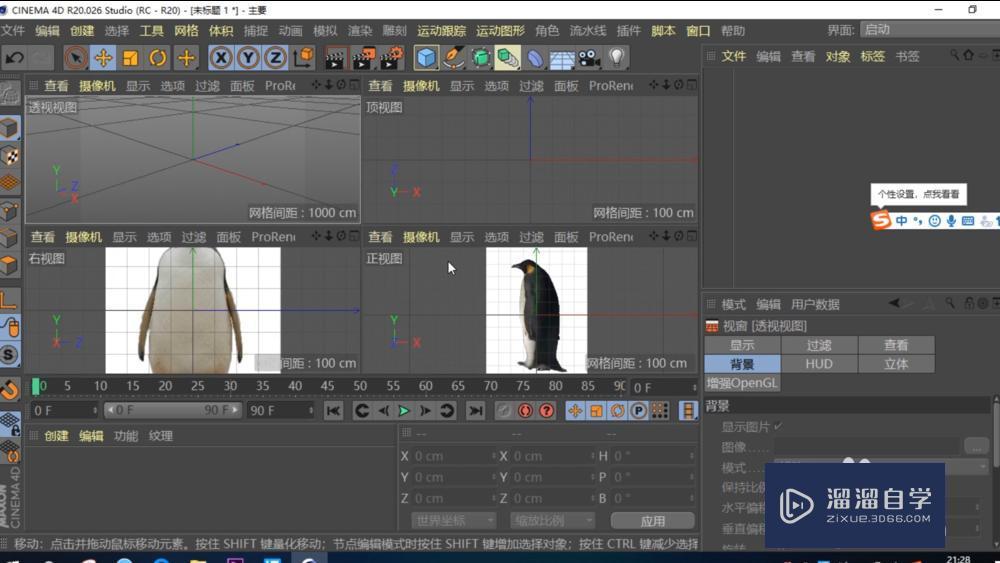
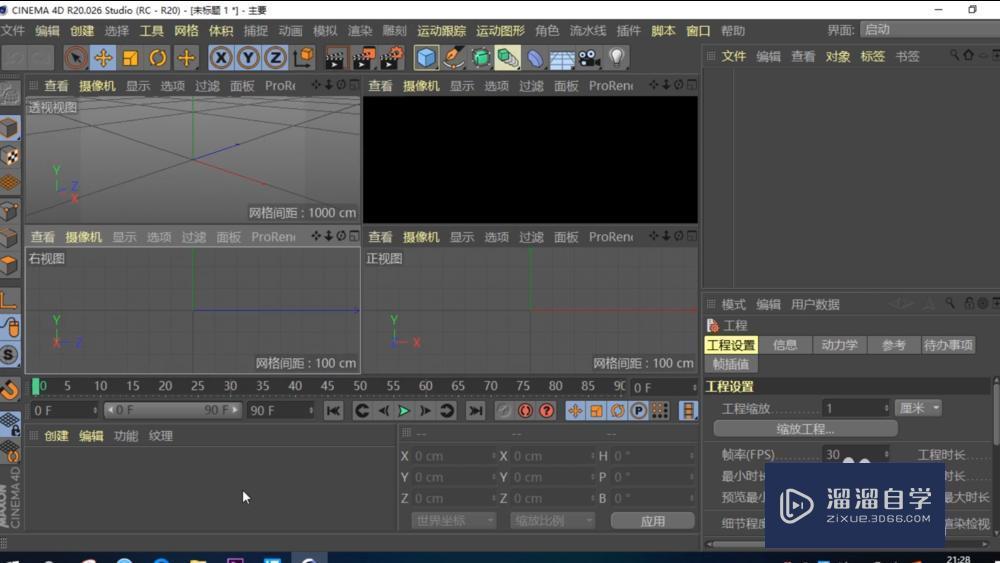
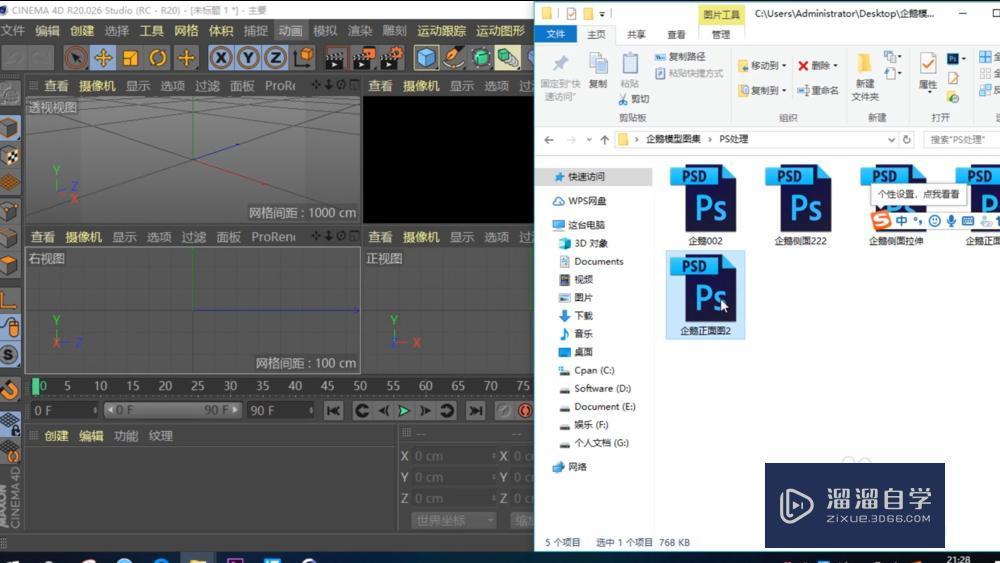
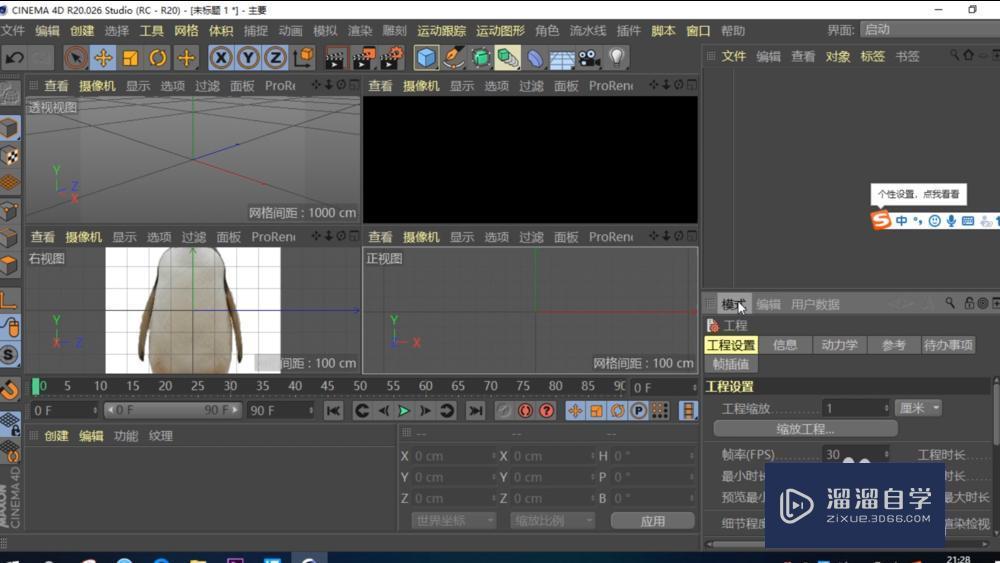
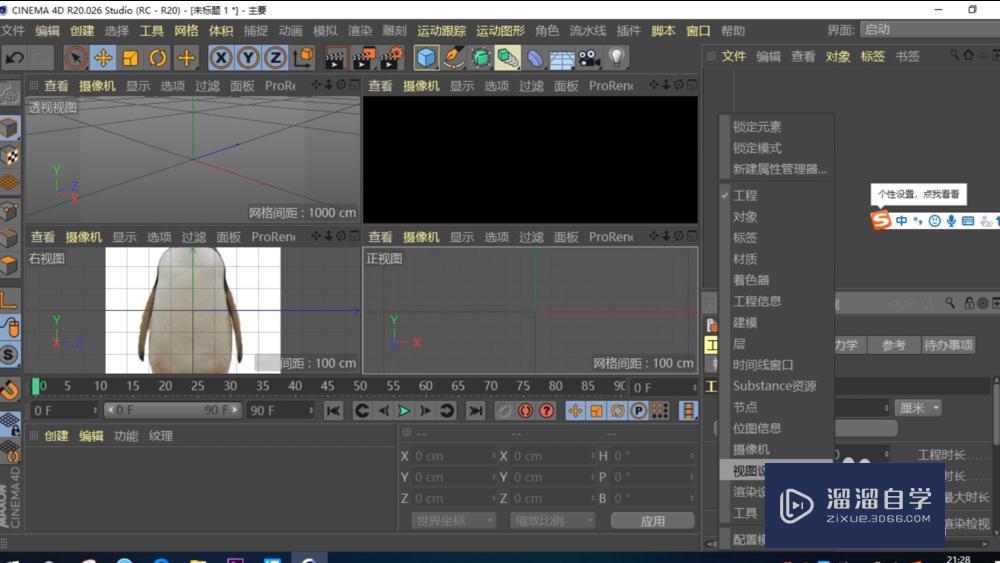

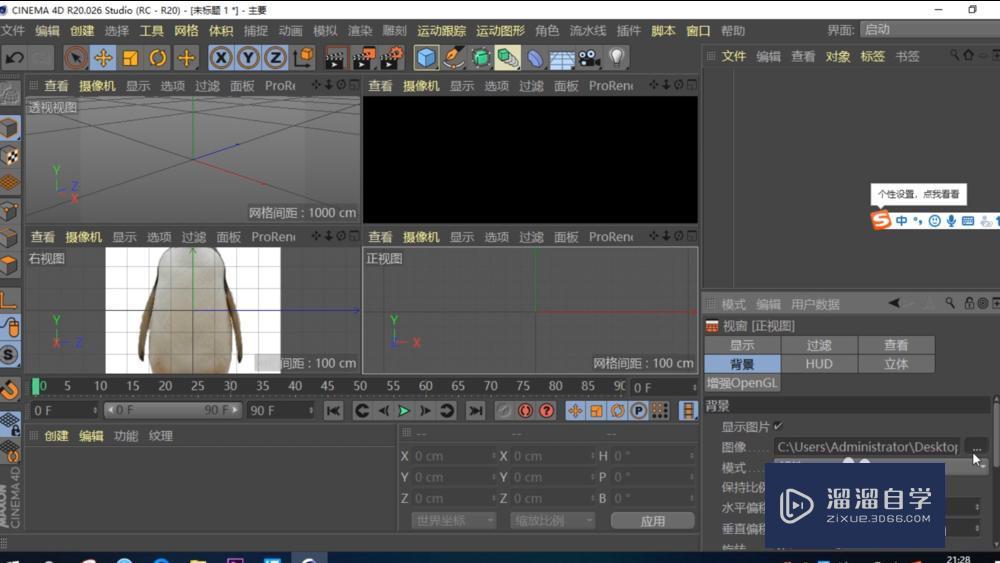

第1步打开C4D软件,点击鼠标中间弹出四视图。第2步方法一:打开你需要导入的参考图。然后拉入右视图中。第3步方法二:选中正视图(你需要导入的视图),然后点击模式第4步点击视图设置。弹出改视图设置栏,点击背景项第5步06点击导入图像(点击三点图标),修改尺寸即可。第6步如果视图未弹出参考图,则点击鼠标中间到该视图,再点击中间展开四视图。
有什么我们按照参考图来制作模型时,有什么办法让参考图在C4D中显示呢?下面我就给大家带来C4D如何导入参考图至三视图中的方法,希望能帮助到有需要的人。
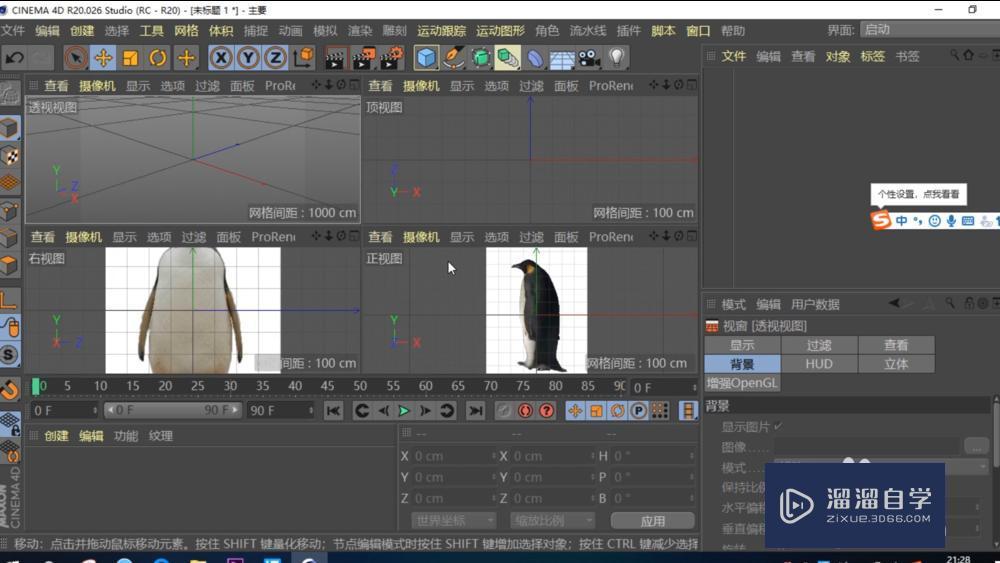
工具/软件
电脑型号:联想(Lenovo)天逸510S; 系统版本:联想(Lenovo)天逸510S; 软件版本:C4D R20
方法/步骤
第1步
打开C4D软件,点击鼠标中间弹出四视图。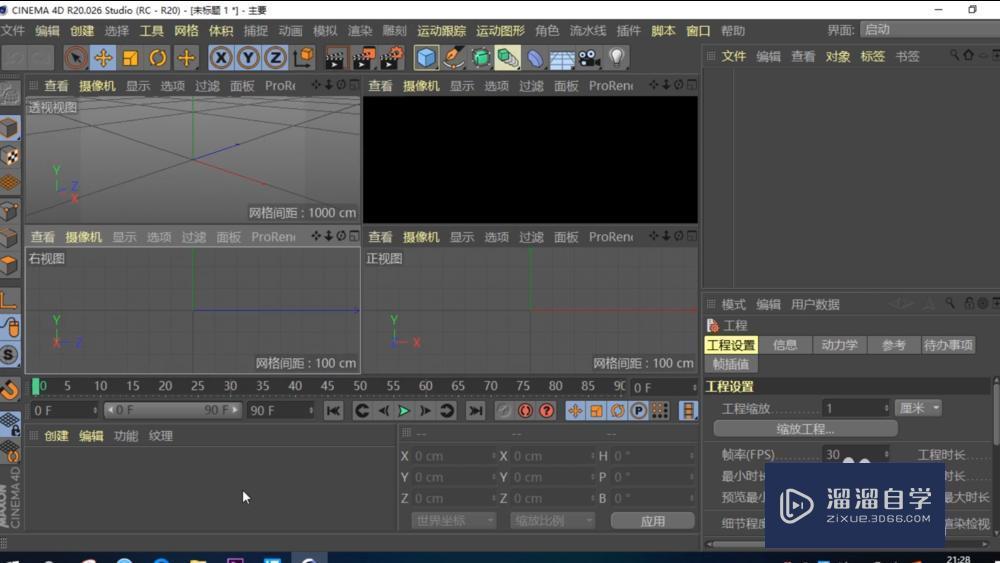
第2步
方法一:打开你需要导入的参考图。然后拉入右视图中。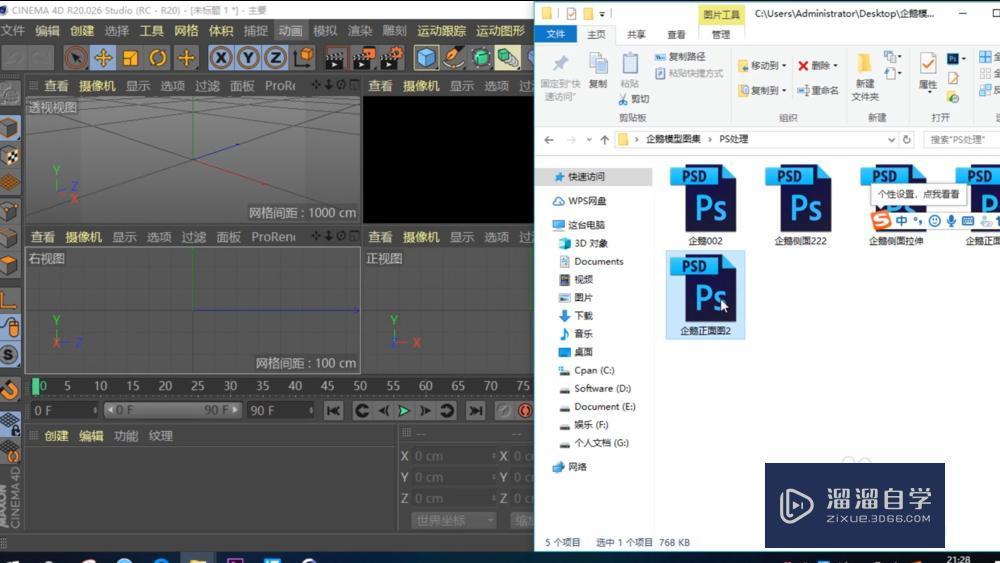
第3步
方法二:选中正视图(你需要导入的视图),然后点击模式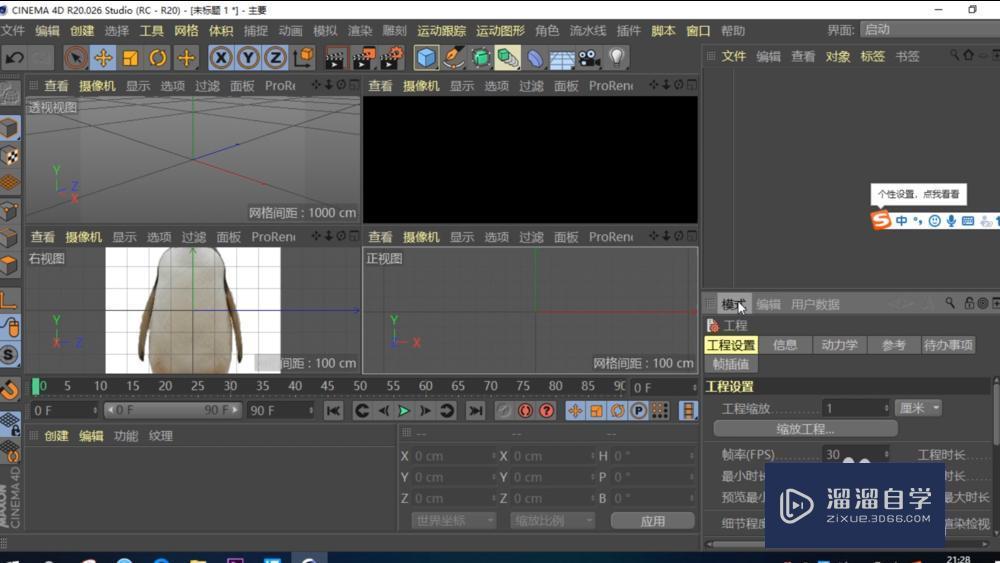
第4步
点击视图设置。弹出改视图设置栏,点击背景项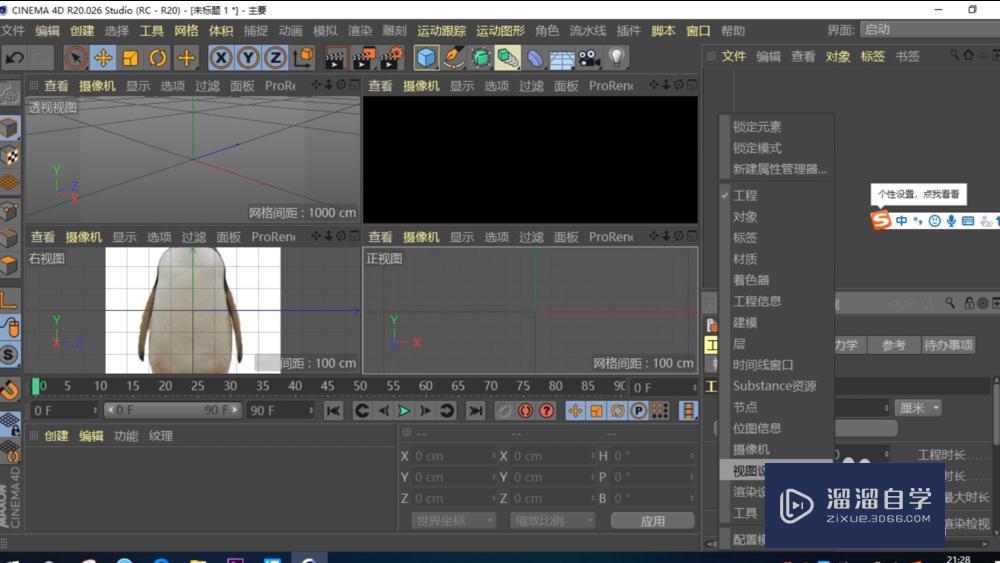

第5步
06点击导入图像(点击三点图标),修改尺寸即可。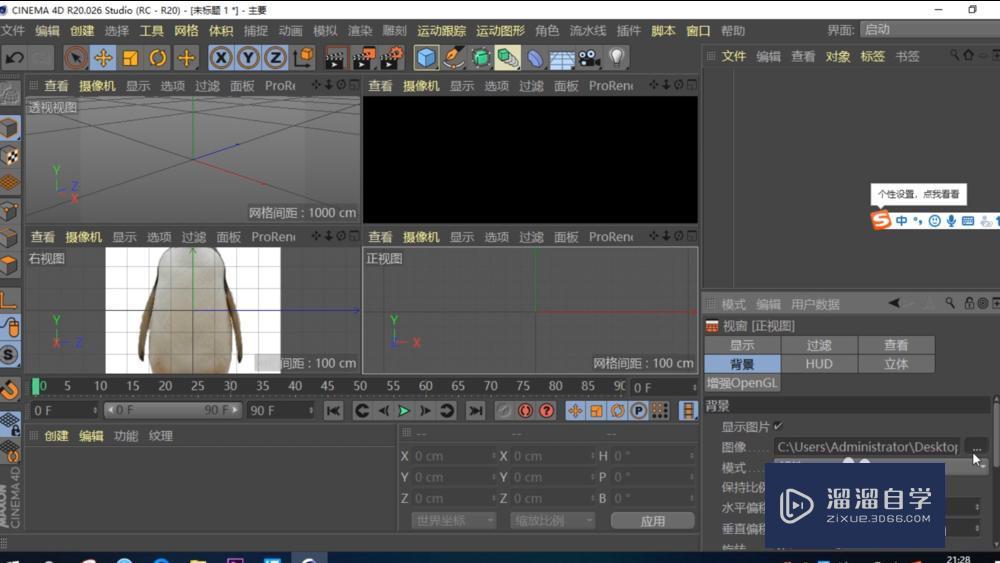
第6步
如果视图未弹出参考图,则点击鼠标中间到该视图,再点击中间展开四视图。
- 上一篇:如何使用C4D倒角工具操作圆柱?
- 下一篇:C4D怎么把多个文件导入合并到模型里?
相关文章
广告位


评论列表